5 лучших блокировщиков рекламы в браузере
Востребованность плагинов, «режущих» раздражающую интернет-рекламу, неуклонно растет. Согласно недавнему отчету Adobe и PageFair, специальными расширениями для браузеров пользуются уже свыше 200 миллионов человек по всему миру — на 41% больше, чем в 2014 году. О пяти лучших браузерных дополнениях, которые помогут скрыть назойливые баннеры, всплывающие окна и другую надоедливую рекламу, — в подборке Вестей.Hi-tech.
Не всякая реклама плохая. Однозначной блокировки заслуживают «интернет-жучки», собирающие информацию об активности пользователя без его ведома, мигающие и всплывающие окна, которые препятствуют или отвлекают от чтения, а также баннеры с «плохим» кодом, которые встраивают в браузер cookie-файлы, чтобы отслеживать перемещения посетителей от сайта к сайту. Тем не менее, иногда показ рекламы — единственный способ заработка независимого ресурса. Так что, если объявления безвредны и вам не мешают, будет не лишним поддержать авторов любимых сайтов и включить их в белый список.
Перед тем как установить блокировщик, мы рекомендуем включить в браузере функцию Do Not Track (DNT). Так вы дадите сайту знать о своем нежелании быть отслеживаемым поведенческими cookie-файлами, которые собирают информацию о посещенных страницах, покупках в интернет-магазинах запросах в поисковиках и т.п. Включение этого параметра, однако, не означает, что сайты тут же перестанут надоедать вам «нацеливаемой» рекламой. Пока DNT носит рекомендательный характер. Она лишь информирует сайты о желании пользователей прекратить за ними слежку, но не дает никаких гарантий, что рекламодатели эту просьбу исполнят.
Chrome: откройте «Настройки» → на открывшемся экране перейдите по ссылке «Показать дополнительные настройки» (внизу) → в разделе «Личные данные» поставьте галку напротив пункта «Отправлять запрет отслеживания с исходящим трафиком».
Firefox: зайдите в «Настройки» → выберите вкладку «Приватность» и поставьте переключатель напротив пункта «Сообщать сайтам, что я не хочу, чтобы меня отслеживали».
Internet Explorer: «Настройки» → «Безопасность» → «Отправлять запросы Do Not Track (‘Не отслеживать’)» → нажмите на кнопку «Включить».
Opera: «Настройки» → раздел «Конфиденциальность и безопасность» → отметьте «Отправлять запрос ‘Не отслеживать’ с данными».
Safari: «Настройки» → перейдите на вкладку «Конфиденциальность» → и поставьте галку напротив «Запретить веб-сайтам отслеживать меня».
AdBlock Plus
ABP — самый популярный и вездесущий AD-блокировщик с версиями как для стационарных, так и мобильных устройств. По статистике самого стартапа Eyeo, базирующегося в Кельне (Германия), их продуктом регулярно пользуются свыше 60 миллионов человек по всему миру. ABP может блокировать все что угодно: баннеры и всплывающие окна, «скрытые» cookie-файлы и другие инструменты слежки, подозрительные домены, кнопки и виджеты социальных сетей, а также видеорекламу на YouTube или Facebook.
Также есть возможность создавать собственные списки фильтров и разрешенных доменов. ABP доступен в качестве расширения во всех популярных браузерах: Firefox, Chrome, Opera, Internet Explorer, Safari, Maxthon, в также в «Яндекс.Браузере» и на Android-устройствах.
После установки ABP спросит, какой еще контент, помимо объявлений, должен быть заблокирован. По желанию, расширение может запретить доступ к потенциально вредоносным доменам, «вырезать» шпионящие cookie-файлы и кнопки социальных сетей, которые также могут следить за поведением пользователя.
У ABP есть одна особенность — так называемая «приемлемая», или «допустимая реклама». Разработчики не скрывают, что они получают от крупных партнеров (в их числе — Google, Amazon, eHow, «Яндекс» и другие) плату за попадание в белый список. Кроме того, чтобы поддержать независимых авторов, ABP может бесплатно пропускать рекламу на мелких сайтах и блогах. Тем не менее, фильтры разрешено обходить «не более 10% компаний», а у пользователей всегда есть возможность полностью ограничить любую рекламу. Это можно сделать, сняв галку рядом с пунктом «Разрешить некоторую ненавязчивую рекламу» в настройках дополнения.
Ghostery
Плагин Ghostery специализируется на избавлении не сколько от рекламы, сколько от «интернет-жучков». К сегодняшнему дню расширению (сами разработчики называют его «инструментом обеспечения приватности») известно о существовании свыше 2 тысяч трекеров, которые могут втайне собирать информацию об активности пользователей.
Ghostery доступен для браузеров Firefox, Chrome, Safari и Opera. Пользователей, установивших плагин, встретит удобный мастер настройки, который подскажет, какие фильтры имеет смысл включить, а какие — выключить.
Блокировщик сортирует жучки по пяти категориям: аналитика, виджеты, конфиденциальность, маяки и реклама. К примеру, Ghostery можно настроить так, чтобы cookie-файлы, изучающие интернет-трафик, скрывались, а безобидные виджеты (плеер SoundCloud, аватарки Gravatar, шрифты Adobe TypeKit, некоторые чаты и тулбары) разрешить.
Библиотека Ghostery регулярно обновляется, а новые жучки блокируются автоматически. Кроме того, весьма полезной представляется функция Click-to-Play, которая откладывает загрузку некоторых элементов (видеоплееры, кнопки соцсетей), пока пользователь не кликнет по ним.
Privacy Badger
Privacy Badger — новый плагин за авторством правозащитной организации Electronic Frontier Foundation (EFF). В отличие от ABP и Ghostery, расширение предназначено для блокировки не всей, а только «плохой» рекламы, которая нарушает настройки конфиденциальности.
«Наша цель — не блокировать рекламу, а предотвращать несанкционированное вторжение в частную жизнь. Мы также хотим простимулировать рекламные компании поступать правильно. Разумеется, если вы и вправду не любите рекламу, вы можете дополнительно установить традиционный блокировщик», — сказали в EFF. Так, Privacy Badget не мешает работе других плагинов и может с ними соседствовать, о чем говорится в FAQ на сайте организации.
Privacy Badger работает в соответствии с протоколом Do Not Track (DNT). Дополнение, по сути, заставляет сайты подчиняться принципам DNT. Если выяснится, что сторонние скрипты, изображения и cookie-файлы, которые встраивают рекламодатели, собирают информацию о поведении без согласия пользователя, включившего DNT, они будут автоматически заблокированы.
В некоторых случаях сторонние домены встраивают в страницу компоненты, без которых она не может функционировать (карты, картинки, таблицы стилей). В такой ситуации, говорят в EFF, Privacy Badger разрешит их подключение, но будет внимательно следить за наличием шпионских cookie-файлов и реферальных ссылок.
В целом, Privacy Badger функционирует почти как Ghostery. Нажав на иконку с барсуком, можно увидеть, какие скрипты и жучки были отфильтрованы, и избирательно снять блокировку (например, когда что-то перестало открываться). Пока что Privacy Badger 1.0 доступен только для двух браузеров — Chrome и Firefox. «В ближайшем будущем» ожидается релиз версий для Opera, Safari и Firefox Mobile.
uBlock
uBlock — плагин с открытым исходным кодом. Разработку дополнения ведет сообщество пользователей, а координирует их работу один человек, Крис Алджуди. По его словам, uBlock оказывает незначительную нагрузку на центральный процессор и оперативную память компьютера, а потому сайты с ним загружаются в полтора—два раза быстрее, чем с ABP.
uBlock поддерживает кастомные фильтры, правила и белые списки, а также позволяет разрешить загрузку отдельных скриптов. В настройках плагина можно дополнительно включить анализатор Adblock Plus-совместимых фильтров «скрытия элементов» — это «косметические фильтры, дающие возможность скрыть ненужные элементы страницы, которые не могут быть заблокированы механизмом фильтрации сетевых запросов».
С включенным анализатором сайты смогут загружаться еще быстрее, однако нагрузка на оперативную память возрастает. Расширение доступно в трех браузерах: Chrome, Safari и Firefox.
Disconnect
Аудитория Disconnect сравнительно невелика (около миллиона пользователей), а само дополнение обладает не слишком красивым интерфейсом, но со своими задачами справляется. Есть у него и ряд уникальных функций. Например, Disconnect наглядно показывает в виде интерактивной карты, какие сайты получают уведомления о том, что вы посетили партнерский ресурс.
Кроме того, плагин отображает, как много интернет-трафика было сэкономлено, и на сколько выросла загрузка веб-страниц. В целом, Disconnect относится к тому типу программ, которые можно просто «включить и забыть». Если какие-то элементы перестали работать (видео на YouTube, фотографии Flickr), или сайт отображается некорректно, всегда можно кликнуть на значок с буквой D и снять блокировку отдельных скриптов.
Такими гибкими настройками, как Ghostery или uBlock, Disconnect не обладает. Например, нельзя увидеть черный список всех жучков — его формирует сама компания. Расширение доступно в Chrome, Firefox, Safari и Opera.
hitech.vesti.ru
5 лучших способов блокировки рекламы в Браузере
Здравствуйте! В наше время проблемы вирусов стоят не очень остро — большинство пользователей уже в целом понимают что можно открыть, а что очень не рекомендуется… да и современная Windows 10 уже менее уязвима для вредоносных программ. Да и для чего большинство пользователей используют компьютер? — серфинг в интернете да кино посмотреть. А вот с браузерами не все так однозначно, поэтому вопрос блокировки рекламы в браузере актуален как никогда раньше.

Если вас интересует вопрос блокировки рекламы… или вы начали замечать рекламу там, где ее никогда не было (а еще хуже, если уже выскакивает реклама в браузере), то могу вам с уверенностью заявить — вы не одиноки, а я постараюсь вам объяснить как избавиться от данного недуга.
Блокировка рекламы в Браузере — вместо вступления
Всплывающая реклама бывает во всех браузерах — Яндекс и Google ругают больше всех, но это не удивительно… у них в рунете самая большая доля, следовательно и жалоб больше (а не потому что браузер фиговый).
Признаки левой рекламы аналогичны у всех: периодически открываются сайты с рекламой (даже если вы не пользуетесь компьютером), всплывающие окна при клике в любом месте веб обозревателя.
Реже бывает ситуация, когда нормальная реклама на сайтах подменяется рекламой казино или сервисами знакомств — но все это неприятно и конечно же нужно эту проблему решать как можно быстрее.
Как заблокировать рекламу в браузере — простые шаги к чистому интернету
Чтобы не наблюдать в браузере рекламы — нужно понять природу ее происхождения, либо выполнить все пункты данной инструкции. Условно рекламу можно поделить на 2 больших пункта и против каждого из них свои условия борьбы.
- Реклама, которую осознанно установил владелец сайта — это самый распространенный и простой в плане блокировки способ рекламы
- Вылезающая, бесящая реклама на всех сайтах… всплывающие окна, самопроизвольное открытие браузера, различные казино и прочая ерунда — лечится намного сложнее, но реально (проблема в том, что рекламу вам показывает конкретно ваш компьютер)
Первоначально я хочу показать базовую настройку блокировки рекламы в браузере (если это не поможет, то у вас вероятнее всего присутствуют рекламные модули или как их называют AdWare).
Распознать AdWare достаточно просто — это всплывающая кричащая реклама в браузере на всех страницах (к примеру на yandex может рекламироваться казино вулкан или самопроизвольно открывается браузер с рекламой).
Понятное дело, что это ненормально… поэтому хочу рассказать о способе блокировки Яндекс.Браузера (сейчас я им пользуюсь сам и могу рекомендовать вам). В инструкции рассмотрим универсальные варианты, которые подойдут даже для Internet Explorer или EDGE. Рассмотрим как платные, так и бесплатные расширения — не переключайтесь, будет интересно!
Как убрать рекламу в браузере Яндекс
Вот знаете чем мне нравится браузер Яндекс? — в нем много чего полезного для русскоговорящего пользователя. К тому же есть встроенная возможность фильтровать рекламу с использование стороннего сервиса AdGuard (Ранее я использовал AdBlock Plus, но после перехода с Firefox на Я.Браузер устанавливать стороннее расширение смысла нет). Включается данное расширение элементарно — откройте меню и перейдите в «Дополнения»… ну и включите расширение «Adguard».
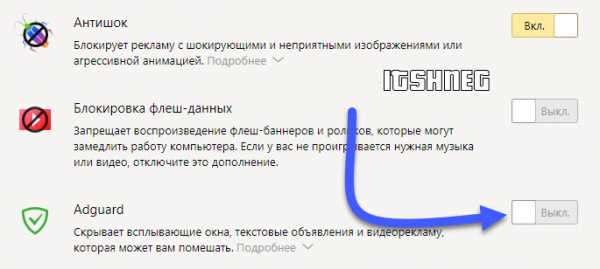
По умолчанию не будет блокироваться реклама от Яндекса и Google (да и нормальная там реклама, иногда даже полезная) — отключать ее или нет, решать только вам. От себя хочу добавить, что порой это единственный способ автору ресурса заработать… ведь нужно платить за хостинг, тратить время на написание постов как вот этот. Ну а монетизация — отлично мотивирует развивать и наполнять свой ресурс.
Ну это было небольшое лирическое отступление — можно перейти в настройки расширения и отключить пункт «Разрешить поисковую рекламу и собственные промо-акции сайтов». Таким образом вы полностью отключите всю известную расширению рекламу на сайтах.
ADGUARD — отличный блокировщик рекламы для любого браузера
Раз мы заговорили о блокировке рекламы, то будет просто преступлением не рассказать про замечательное приложение AdGuard. А что если я вам скажу, что можно блокировать рекламу не только в браузере, а еще и в различных приложениях где она часто встречается? Скайп, Вайбер, uTorrent — все эти программы популярны и постоянно надоедают рекламой, но AdGuard автоматически убрать их все. Скачать можно на официальном сайте…
http://adguard.com/
AdGuard заслуживает отдельной заметки, которую я планирую написать в будущем, а пока небольшой обзор возможностей
Установка как и везде, ничего нового не придумали… однако я бы посоветовал не устанавливать рекомендуемые продукты (ну если захотим — поставим сами, не люблю я эту навязчивость)
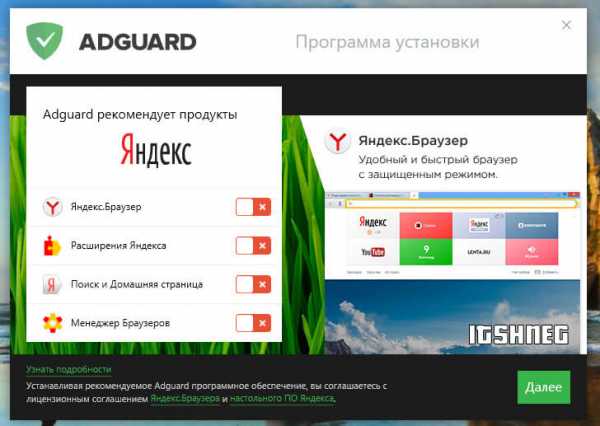
Что рассказать о лучшем приложении для блокировки рекламы на компьютере? Вот многие ищут способы отключить рекламу в скайпе или торренте, копаться в коде, что-то там править — это все реально и проверено на практике… но ведь можно просто установить AdGuard и он автоматом будет блокировать рекламу во всех популярных приложения — красота же?!
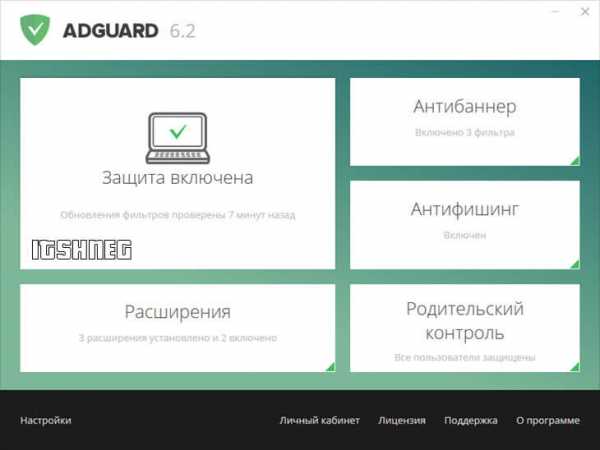
Полезной показалась функция «Родительский контроль». Не знаю по каким фильтрам это работает — но прикол не в блокировке порно сайтов и прочих нехороших ресурсов… а в невозможности даже найти их в поиске.
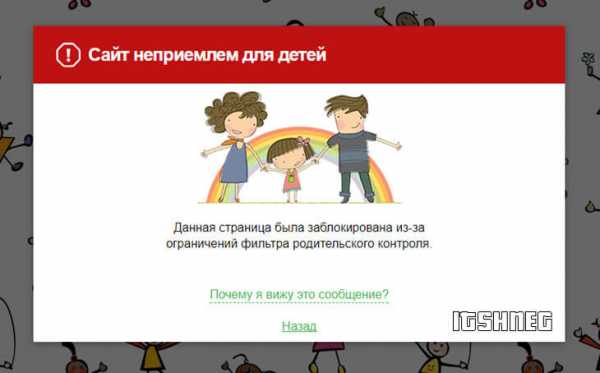
Но конечно же не без недостатков — приложение платное, однако его цена не превышает стоимости пиццы… поддержи разработчиков, не лезь на торренты! И не забывайте — приложение AdGuard служит для блокировки рекламы, от вирусов оно не поможет. Против всякой нечисти можете бесплатно использовать хороший антивирус Kaspersky Free.
Как убрать рекламу в браузере Google Chrome и других обозревателях
Теперь перейдем к самому простому способу избавиться от рекламы в браузере — этим расширением я пользовался до того момента, пока не перешел на Яндекс Браузер с расширением AdGuard. Подходит для любого браузера (ну или почти, все известные мне поддерживаюся) — просто перейдите на официальный сайт расширения…
https://adblockplus.org/
Расскажу на примере Google Chrome (но все аналогично и для любого другого — будь то Firefox или Opera) — найдите самую большую кнопку «Установить для ВАШ_БРАУЗЕР». Согласитесь с установкой расширения и перезапустите ваш веб обозреватель — львиная часть рекламы на сайтах исчезнет.

Аналогично с AdGuard — по умолчанию разрешена ненавязчивая реклама… запретить ее можно в настройках расширения
Как удалить рекламу в браузере? — Выбираем лучшее
Если у вас постоянно выскакивает реклама в браузере, а все вышеописанные способы не исправили положение, то у вас на компьютере с высокой вероятностью присутствует вредоносная программа, расширение в браузере или были изменены параметры системы. Вся проблемы данной заразы — их не видят антивирусы, по факту компьютеру это не вредит… а вот пользователя бесит. Приступаем с разборкой всплывающей рекламы в браузере.
Как убрать всплывающую рекламу автоматически
С распространением данной заразы не удивительно, что постепенно начали появляться целые компании выпускающие приложения для борьбы с данными рекламными вымогателями. Благодаря им, большинство рекламных вставок лечится в автоматическом режиме и практически не требуют вмешательство пользователя — я очень рекомендую использовать вам именно их.
AdwCleaner — простой способ удалить рекламу с компьютера
Чтобы особо вас не напрягать и не забивать голову малопонятными рядовому пользователю местами в системе Windows — предлагаю изначально попытаться убрать всплывающую рекламу в браузере в автоматическом режиме. Существует много программных продуктов для удаления AdWare, однако мой опыт говорит мне остановиться на AdwCleaner — на мой взгляд самое лучшее решение убрать все известные расширения из любого браузера.
AdwCleaner
Качать только с !ОФИЦИАЛЬНОГО сайта и нигде больше! После запуска приложения нажмите «Сканировать» и ждите окончание поиска вредных программ… проверьте, чтобы в результатах не оказалось ничего лишнего и жмите очистить — после перезагрузки проверяйте.

Обратите внимание что все программы от Mail.RU АдвКлинер тоже принимает за вредоносные. Если вы используете какой-нибудь Мэйл Агент — не забудьте убрать его из списка зачистки.
HitmanPro — хороший способ удалить всплывающую рекламу в браузере
Небольшая утилита от Malwarebytes Hitman Pro найдет большинство зловредов на вашем компьютере и сможет их удалить. Приложение платное, но с тестовым периодом — нам для единоразовой зачистки будет как никогда кстати. Как обычно — качаем с официального сайта программы.
https://www.hitmanpro.com/en-us/downloads.aspx
Чтобы не устанавливать программу на компьютер — используйте пункт «Я собираюсь сканировать систему только один раз». В таком случае у нас сразу запустится сканирование операционной системы на нежелательные программы.
Как видите вредоносные программы в нашей системе нашлись (в нашем примере это активатор системы, но для примера подойдет) — просто кликаем «Далее» для очистки от найденных угроз.
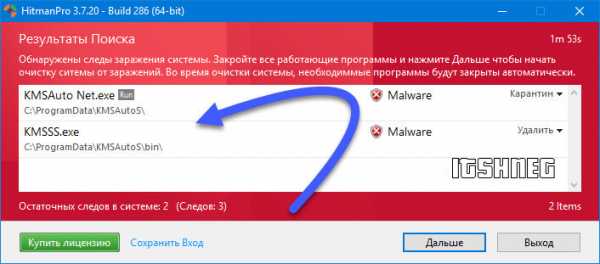
Помните я писал что приложение платное? — так вот, для очистки системы можно активировать бесплатную лицензию… нажмите соответствующую кнопку и укажите электронную почту для выписки вам временной лицензии.
После очистки следует перезагрузить компьютер и проверить, решилась наша проблема с вылезающими рекламными вставками или нет.
Удалил всплывающую рекламу в браузере — не работает интернет
Случается неприятная ситуация — вы произвели удаление всплывающих окон и рекламы в браузере и теперь не работает интернет. Браузер сообщает о невозможности подключиться к прокси-серверу. Проблема достаточно распространенная, но имеет элементарное решение.
Вероятнее всего использовался левый DNS сервер, а так как вредоносное приложение мы удалили — использование данных DNS оказалось невозможным и бесполезным — нужно просто сбросить настройки на стандартные
Для решения проблемы с ошибкой «Не удается подключиться к прокси-серверу» нам нужно зайти в «Панель управления», открыть раздел «Сеть и Интернет» и в категории «Свойства браузера» выберите пункт «Управление настройками браузера».
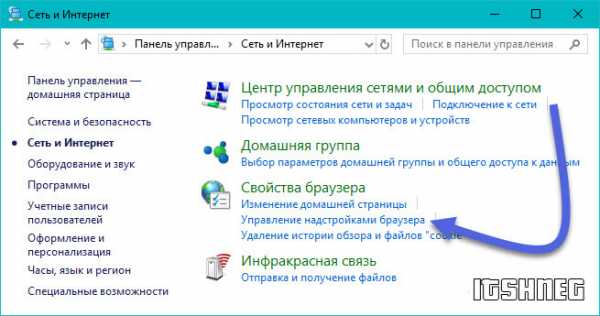
Проверьте, чтобы отсутствовала галочка «Использовать прокси-сервер для локальных подключений» и был активен пункт «Автоматическое определение параметров»
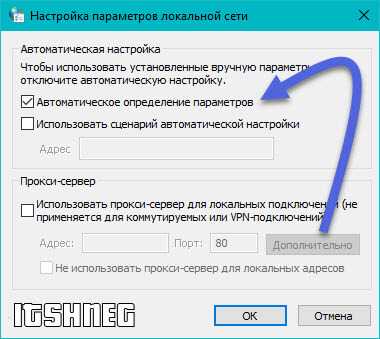
Если проведенные действия не дали нужного результата — пишите в комментарии, попробуем разобраться с проблемой вместе.
Как удалить всплывающую рекламу в браузере вручную
Если все вышеописанные способы избавиться от вирусной рекламы в браузере не помогли, то остаются крайние меры — попробуем исправить ситуацию вручную.
Сама по себе реклама не появляется. Как правило, появление рекламы в браузере вызывают или сторонние расширения для обозревателя, или вредоносные программы (пользователи о них могут даже не догадываться).
Планировщик заданий — если выскакивает реклама в браузере
Тренд 2017 года — это не новый безрамочный айфон, а проблема пользователей у которых периодически выскакивает реклама в браузере… и ни одна программа их не видит. Впервые с такой разновидностью я встретился в конце 2016 года (и сказать честно, очень долго не мог понять в чем проблема). Ситуация в следующем — периодически открывался рекламный сайт, даже если браузер был закрыт.
Как оказалось, зловред использовал планировщик заданий и просто периодически запускалстартовал задание — запустить браузер через нужный интервал времени и открыть в нем нужный ему сайт (!гениально).
Чтобы поправить здоровье нашей системе — откроем планировщик заданий и удалим его оттуда…
Откройте меню Пуск и наберите «Планировщик заданий» — в списке поиска найдите его и откройте. Альтернативный вариант — нажмите WIN + R на клавиатуре и введите taskschd.msc
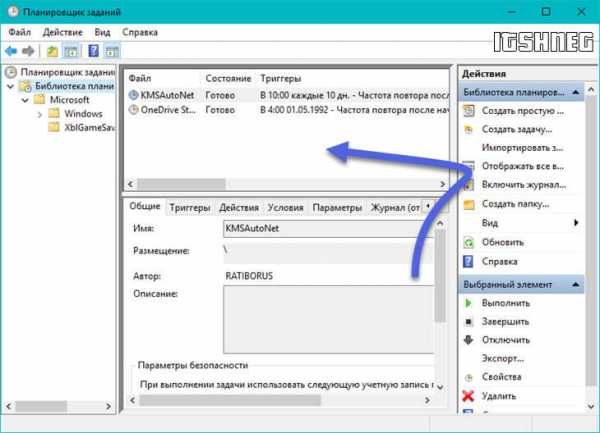
В одном из заданий вы наверняка увидите путь до браузер с припиской в виде сайта, который постоянно у вас открывается — его и следует удалить (кликаем правой кнопкой по заданию — удалить). Бывают ситуации, когда открываются все время разные сайты — в данном случае открывается один сайт, а потом перенаправляет на один из многих (просто вы это не успеваете заметить) — просто удалите сомнительные задачи с приписками к пути до файла браузера.
Что делать если появилась реклама в браузере? — Отключаем расширения
Очистить браузер от рекламы и всплывающих окон можно просто отключив нехорошее расширение. Не так давно я устанавливал дополнение к браузеру, которое позволяло смотреть торренты онлайн… все было замечательно пока я не обратил внимание — появилась реклама там, где ее никогда не было. К сожалению заметил я это не сразу и поэтому пасьянс сложился не сразу — выручило то, что в другом браузере расширение не устанавливалось и там левой рекламы не было.
Просто отключил дополнение для браузера и реклама пропала. Попробуйте и вы зайти в список расширений:
- Для Яндекс.Браузера это — Настройки > Дополнения (в том же месте, где вы включали AdGuard)
- Для Google Chrome — Настройки > Дополнительные инструменты > Расширения
Отключайте по очереди все расширения, пока реклама не перестанет появляться. Таким образом вы определите вредоносное расширение — его необходимо удалить и навсегда забыть о нем.
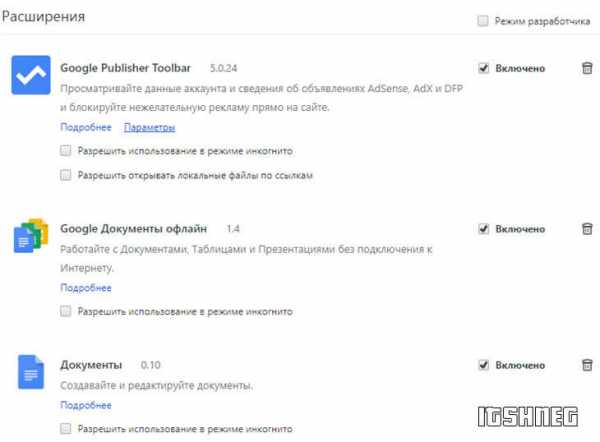
К сожалению данный пункт достаточно часто игнорируют, однако он один из самых распространенных. Никому нельзя доверять… нередки случаи, в которых привычное всем расширение начинает выводить нам всякую гадость. Мы же ему доверяем, зачем нам его отключать и проверять?! Будем искать в том месте, где его нет… но до последнего не попробуем просто отключить на минутку и проверить.
Файл Hosts — причина рекламы в браузере
Многие Adware для показа рекламы используют в своих целях файлик hosts системы Windows. В настоящее время практически не используется рекламными зловредами — обычно туда прописываются левые адреса google или подменяются социальные сети.
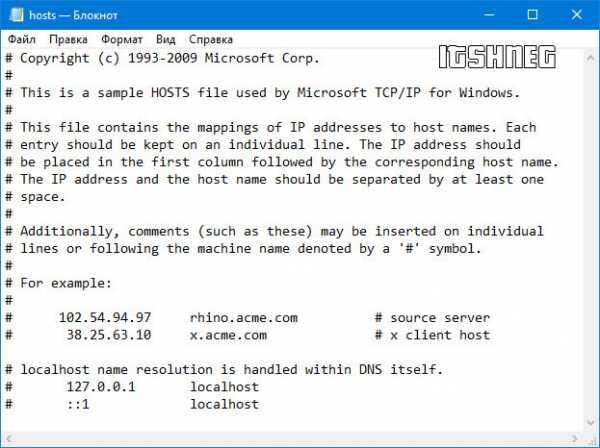
Исправить файл hosts можно используя блокнот (который, кстати, нужно открыть от имени администратора, иначе сохранить изменения в нем вы не сможете). Необходимо удалить все строки которые находятся под строчками, начинающимся с решетки.
Почему выскакивает реклама в браузере? — Правим ярлыки
Если после выполнения всех вышеописанных действий реклама запускается только при запуске самого браузера, то настало время обратить внимание на ярлыки программ. В свойствах ярлыка удалите все что находится вне ковычек (как правило это адрес надоедливого сайта)… вкрай создайте новые ярлыки для браузера.
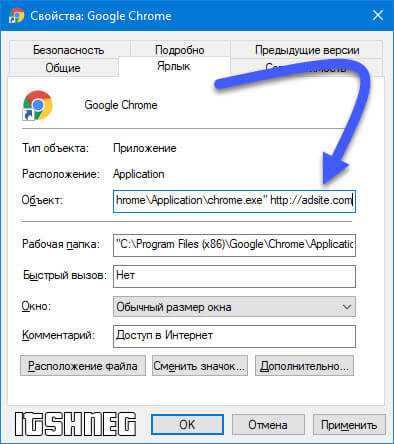
Данный способ до безобразия прост, но многие упускают его из виду. На моей практике данный вариант всплывающей рекламы встречается очень часто — поэтому не стоит его недооценивать.
Выводы о всплывающей рекламе в браузере и ее блокировке
Постоянно выскакивающая реклама в браузере может очень сильно бесить, поэтому будьте внимательны при установке разных приложений и старайтесь использовать официальные сайты для загрузки, чтобы минифицировать возможность подхватить что-то необычное, но крайне неприятное.
Надеюсь данная небольшая инструкция оказалась полезной для вас (а она действительно небольшая — я описал лишь небольшую часть проблемных мест, но они наиболее распространены) и вы смогли победить рекламу в браузере. Если что-то не получается — строчите в комменты, разберемся вместе!
www.itshneg.com
Загрузить AdGuard
Меню
Меню
Главная Продукты PC / Mac AdGuard для Windows AdGuard для Mac Android AdGuard для Android AdGuard Content Blocker iPhone / iPad AdGuard для iOS AdGuard для iOS Pro Другое Браузерное расширение AdGuard AdGuard DNS Помощник AdGuard AdGuard Home AdGuard для Safari Купить Блог FAQ Обсудить Личный кабинет Поддержка RU Dansk Deutsch Dutch English Español Français Italiano Norsk Polski Português (BR) Português (PT) Slovenčina Srpskiadguard.com
Блокировка рекламы на любых сайтах — Как убрать рекламу в Браузере
Меню
Меню
Главная Продукты PC / Mac AdGuard для Windows AdGuard для Mac Android AdGuard для Android AdGuard Content Blocker iPhone / iPad AdGuard для iOS AdGuard для iOS Pro Другое Браузерное расширение AdGuard AdGuard DNS Помощник AdGuard AdGuard Home AdGuard для Safari Купить Блог FAQ Обсудить Личный кабинет Поддержка RU Dansk Deutsch Dutch English Español Français Italiano Norsk Polski Português (BR) Português (PT) Slovenčina Srpski Svenska Türkçe Český Русский Українська فارسی 中文 (简体) 中文 (繁體) 日本語 한국어adguard.com
Adblock для Яндекс Браузера — Как убрать рекламу в Яндекс Браузере
Меню
Меню
Главная Продукты PC / Mac AdGuard для Windows AdGuard для Mac Android AdGuard для Android AdGuard Content Blocker iPhone / iPad AdGuard для iOS AdGuard для iOS Pro Другое Браузерное расширение AdGuard AdGuard DNS Помощник AdGuard AdGuard Home AdGuard для Safari Купить Блог FAQ Обсудить Личный кабинет Поддержка RU Dansk Deutsch Dutch English Español Français Italiano Norsk Polski Português (BR) Português (PT) Slovenčina Srpski Svenska Türkçe Český Русский Українська فارسی 中文 (简体) 中文 (繁體) 日本語adguard.com
Как устроена и работает блокировка рекламы
Меню
Меню
Главная Продукты PC / Mac AdGuard для Windows AdGuard для Mac Android AdGuard для Android AdGuard Content Blocker iPhone / iPad AdGuard для iOS AdGuard для iOS Pro Другое Браузерное расширение AdGuard AdGuard DNS Помощник AdGuard AdGuard Home AdGuard для Safari Купить Блог FAQ Обсудить Личный кабинет Поддержкаadguard.com
Как отключить блокировку рекламы на одном сайте и зачем 💻
Есть несколько самых популярных браузеров, и у каждого есть несколько расширений для блокировки рекламы. Обычно требуется всего 2 клика мышкой чтобы отключить их для конкретного сайта. В конце статьи я расскажу о своём видении проблемы «резалок рекламы».
Яндекс.Браузер
Здесь есть встроенный Adguard, но его можно включить или отключить только для всех сайтов. Поэтому многие пользуются теми же расширениями, что и для Хрома. Действия такие же как и в хроме. Если же включён именно встроенный Adguard, то вот как его выключить (временно или навсегда):
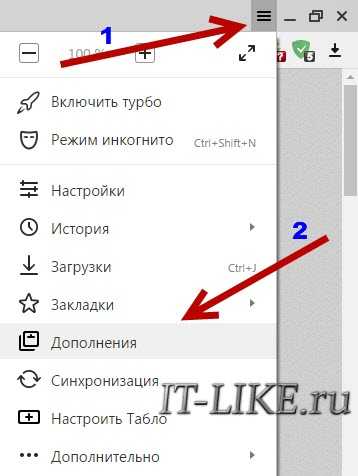
Здесь спускаемся ниже, до этого пункта:
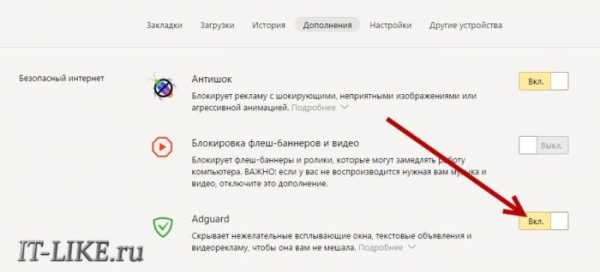
и ставим в положение «Выкл». Далее рекомендую поставить любой другой блокировщик с возможностью быстрого добавления посещаемого сайта в исключения.
Google Chrome
Встроенная функция блокирования в Хроме работает только для агрессивных форматов рекламы, поэтому люди пользуются специальными расширениями.
Adblock Plus
Чтобы отключить работу блокировщика на том сайте, который у вас сейчас открыт, кликаем левой кнопкой сюда:
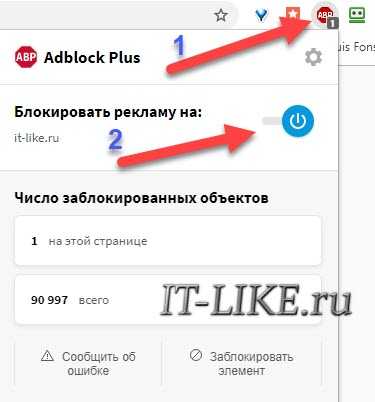
После двух простых кликов вы увидите, что Adblock Plus отключён для текущего сайта:
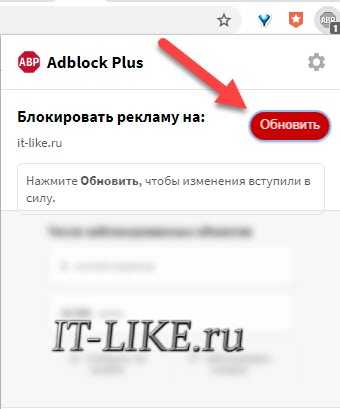
Теперь обновите страницу. Идём дальше.
Adblock
Кликаем по значку расширения и выбираем «Не запускать на страницах этого домена».

uBlock Origin
По значку дополнения и по большой кнопке «Вкл/выкл».
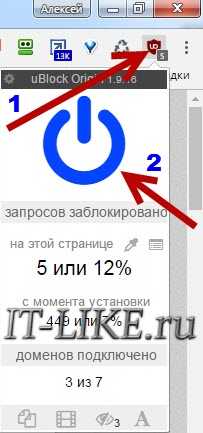
Adguard Антибаннер
Переводим переключатель «Фильтрация на этом сайте» в положение «Выключено».
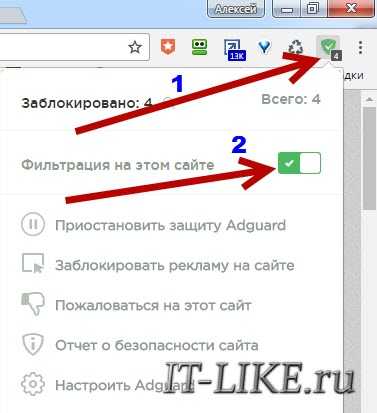
Opera
Такая же ситуация, как и с браузером Яндекса. Встроенная баннерорезка, правда, позволяет добавлять исключения, но много лишних движений. Поэтому делаем также – отключаем её и ставим другое расширение. Как отключить:

Снимаем здесь галочку:
Mozilla Firefox
Здесь всё как в хроме. Встроенного блокиратора рекламы нет, а в установленных расширениях отключается также: клик по иконке справа вверху и клик чтобы адблок не работал на текущем сайте. Например, как в Adblock Ultimate:
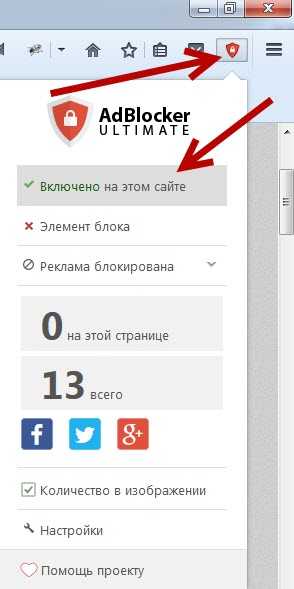
Почему нужно выключать блокировщики рекламы на некоторых сайтах
С чего всё начиналось? А с того, что недобросовестные вебмастера начали увешивать сайты рекламой как новогоднюю ёлку гирляндами! Особенно стали раздражать всплывающие окна, мелькающие картинки, самовоспроизводящееся видео, громкий звук, надоедливая и повторяющаяся реклама в видео. Сайтами стало невозможно пользоваться!
Понятное дело, что первое желание – это отключить всю рекламу в интернете. И я сам такой. Но есть и другая сторона вопроса – нормальные сайты с ненавязчивой рекламой. Уж так устроены блокировщики – что вырезают сразу всё.
Думаю, не открою секрет, что 90% сайтов существуют и развиваются только за счёт блоков рекламы. И если не будет дохода, то развитие остановится. Не будут вкладываться силы в создание нового контента и обновление уже существующего. Не говоря уже о накладных расходах для поддержания проектов. На сегодня реклама блокируется до 50% пользователей!
Получается парадокс: посетители хотят найти контент -> но не хотят видеть рекламу -> следовательно, посетители не хотят видеть контент. Неожиданно, да?
Сейчас ситуация ещё не столь плачевна, поэтому проекты ещё шевелятся, работают. Но, я знаю это точно, каждый день десятки и сотни сайтов перестают существовать. Вы и сами, думаю, уже не раз замечали, когда переходя по ссылке из поиска попадаете на закрытый сайт. И это только те, которые поисковик ещё не заметил, что они закрылись, и не убрал из поиска.
В основном умирают мелкие сайты, но тревогу бьют даже самые крупные издания. Но крупные проекты могут себе позволить зарабатывать другими способами. Однако всё идёт к тому, что все ссылки из поиска будут вести на vk, facebook и другие агрегаторы информации от посетителей.
И, я думаю, можно не рассказывать какого качества эта информация. Как часто получалось решить проблему, попав на чей-то пост или комментарий в социальных сетях, или на сайт типа «есть ответ на любой вопрос»?
А вот тех, кто реально делится своим опытом на своём сайте, подробно, с картинками – станет единицы. Глобализация 🙂
К чему я веду
Всё чаще встречается объявление на сайте или просьба выключить блокировку рекламы. Если сайт оказывается для меня полезным, то я всегда делаю это. Прошу и вас, дорогой читатель, присоединиться к сообществу лояльных посетителей 🙂
Свои комментарии вы можете оставлять ниже.
it-like.ru
